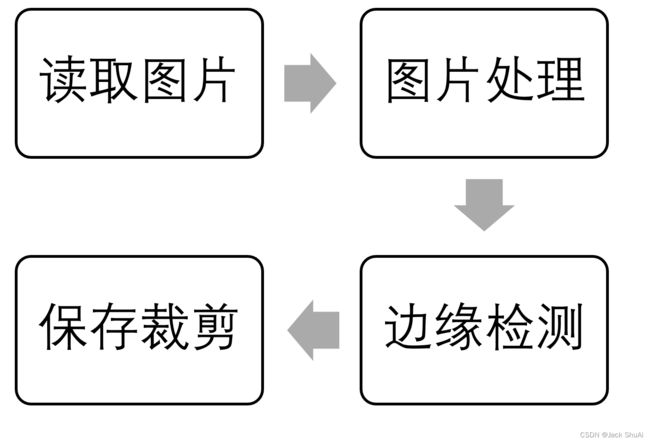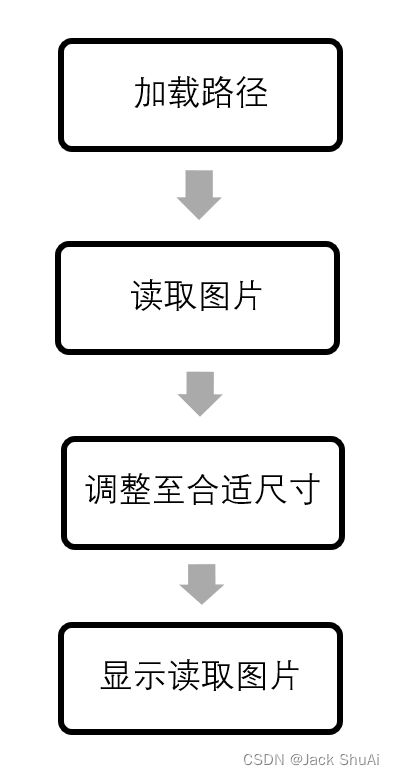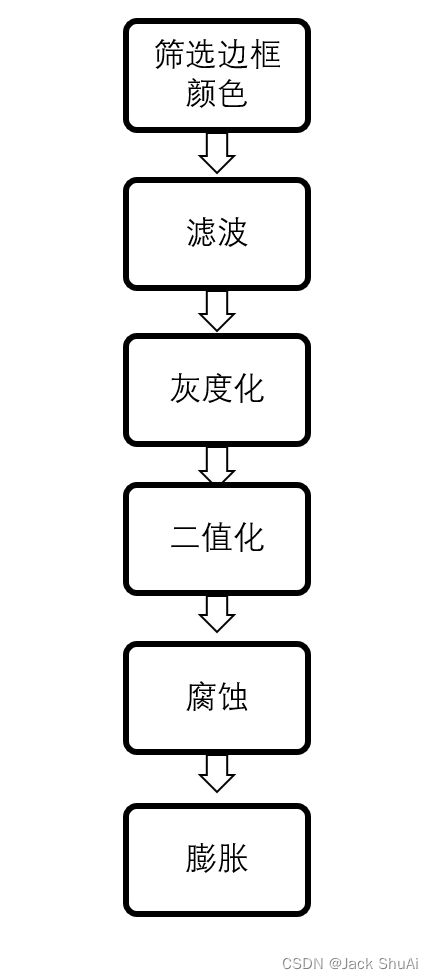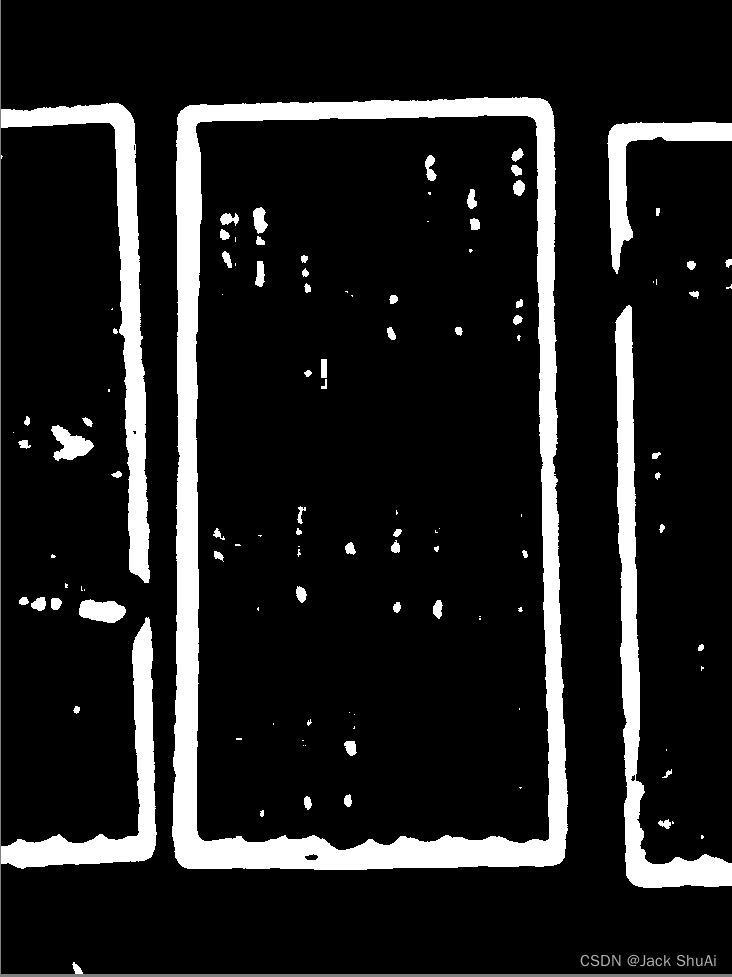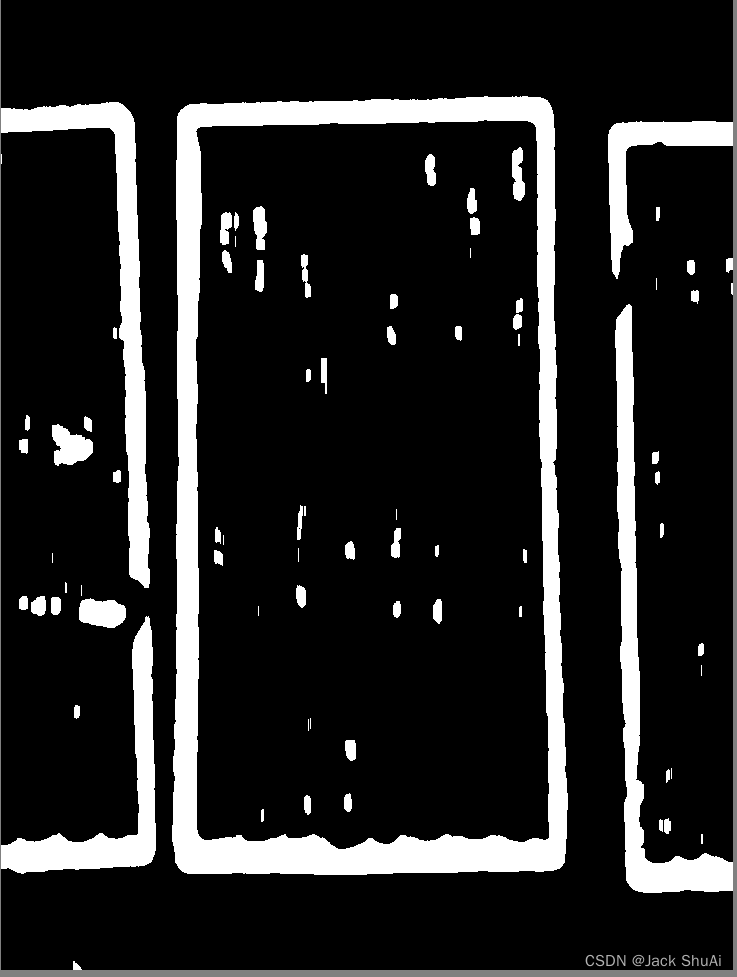基于OpenCV 在python中实现图像自动检测+手动截图
文章目录
- 前言
- 一、设计流程
-
- 1.1图片读取
- 1.2 图片处理
- 1.3 图片裁剪及识别
- 二、图像检测部分
- 三、鼠标截图功能
- 四、主函数
- 五、结果展示
-
- 5.1 原图
- 5.2 图片hsv阈值筛选
- 5.3 滤波
- 5.4 灰度
- 5.5 阈值化(二值化)
- 5.6 腐蚀
- 5.7 膨胀
- 5.8 边缘检测结果
- 5.9 最终结果
- 5.10 视频演示
- 六、总结
前言
提示:这里可以添加本文要记录的大概内容:
针对图像检测技术的发展,自动化的需求,因此本文开发了一种基于OpenCV图像检测及图像分割技术。
提示:以下是本篇文章正文内容,下面案例可供参考
一、设计流程
1.1图片读取
1.2 图片处理
1.3 图片裁剪及识别
二、图像检测部分
# 检测红色的阈值
def detect(path_input,path_save):
'''
param:
path_input = 输入图片路径
path_save = 保存路径
function:
处理图片,对图片进行灰度,滤波,二值化,腐蚀膨胀等处理,并裁剪后保存
'''
global img , img_name
img_name = path_save
img = cv2.imread(path_input)
img=cv2.resize(img,(img.shape[1]//4,img.shape[0]//4))
cv2.namedWindow('photo',0) # 打开待截图窗口 ,此窗口可以对图片操作
cv2.resizeWindow("photo", img.shape[1], img.shape[0])
cv2.imshow('photo', img)
cv2.setMouseCallback('photo', on_mouse) # 回调函数
# 防止图片分辨率太大,最后保存失败,因此重置分辨率,通常横拍的图片会失败
lower_blue=np.array([0,20,170])
upper_blue=np.array([15,200,255])
# change to hsv model
hsv = cv2.cvtColor(img, cv2.COLOR_BGR2HSV)
# get mask
mask = cv2.inRange(hsv, lower_blue, upper_blue)
# detect blue
image = cv2.bitwise_and(img, img, mask=mask)
#cv2.imshow('detect',image)
# 滤波
image = cv2.blur(image, (9,9))
#cv2.imshow('blur',image)
# 灰度
gray = cv2.cvtColor(image, cv2.COLOR_BGR2GRAY)
'''
gradX = cv2.Sobel(gray, ddepth=cv2.CV_32F, dx=1, dy=0, ksize=-1)
gradY = cv2.Sobel(gray, ddepth=cv2.CV_32F, dx=0, dy=1, ksize=-1)
cv2.imshow('',gray)
cv2.imshow('1',gradX)
cv2.imshow('2',gradY)
# subtract the y-gradient from the x-gradient
# 图片加减法
gradient = cv2.subtract(gradX, gradY)
cv2.imshow('subtract',gradient)
'''
#dst1 = cv2.add(gradX, gradY)
#cv2.imshow('add',dst1)
# 转换数据为uint8
gradient = cv2.convertScaleAbs(gray)
#cv2.imshow('gray',gray)
'''
# blur and threshold the image
# 均值滤波 高斯
blurred = cv2.blur(gradient, (3,3))
cv2.imshow('blur',blurred)
blurred=cv2.GaussianBlur(gradient,(5,5),0,0)
cv2.imshow('GaussianBlur',blurred)
'''
# 二值化
(_, thresh) = cv2.threshold(gradient,70, 255, cv2.THRESH_BINARY)
#cv2.imshow('threshold',thresh)
closed = thresh.copy()
# 产生卷积核
'''
kernel = cv2.getStructuringElement(cv2.MORPH_RECT, (15,15))
# 形态滤波
closed = cv2.morphologyEx(thresh, cv2.MORPH_CLOSE, kernel)
cv2.imshow('CLOSE',closed)
'''
'''
closed = cv2.morphologyEx(thresh, cv2.MORPH_TOPHAT, kernel)
cv2.imshow('TOPHAT',closed)
closed = cv2.morphologyEx(thresh, cv2.MORPH_OPEN, kernel)
closed_2 = cv2.morphologyEx(thresh, cv2.MORPH_GRADIENT, kernel)
closed_4 = cv2.morphologyEx(thresh, cv2.MORPH_BLACKHAT, kernel)
cv2.imshow('OPEN',closed)
cv2.imshow('_GRADIENT',closed_2)
cv2.imshow('BLACKHAT',closed_4)
'''
# perform a series of erosions and dilations
#形态学腐蚀与膨胀
closed = cv2.erode(closed, (1,1), iterations=3)
#cv2.imshow('erode',closed)
closed = cv2.dilate(closed,(3,3), iterations=9)
#cv2.imshow('dilate',closed)
(cnts, a) = cv2.findContours(closed.copy(), cv2.RETR_LIST,
cv2.CHAIN_APPROX_SIMPLE)
#c = sorted(cnts, key=cv2.contourArea, reverse=True)[0]
c = max(cnts, key=cv2.contourArea)
# compute the rotated bounding box of the largest contour
rect = cv2.minAreaRect(c)
box = np.int0(cv2.boxPoints(rect)) # 矩形的四个点
# draw a bounding box arounded the detected barcode and display the image
cv2.drawContours(image, [box], -1, (0, 255, 0), 3)
#cv2.imshow("Image", image)
cv2.imwrite('draw.jpg',image)
#cv2.waitKey(0)
Xs = np.array([i[0] for i in box])
Ys = np.array([i[1] for i in box])
# 将矩形整形到 图片尺寸中,防止超边
Xs[Xs < 0] = 0
Xs[Xs > img.shape[1]] = img.shape[1]
Ys[Ys < 0] = 0
Ys[Ys > img.shape[0]] = img.shape[0]
x1 = min(Xs)
x2 = max(Xs)
y1 = min(Ys)
y2 = max(Ys)
cropImg = img[y1:y2, x1:x2]
cv2.imwrite(path_save, cropImg) # 保存
cv2.imshow('AOTUcut',cropImg)
文中相关参数可以实验性地更改,比如滤波值,腐蚀膨胀参数等。
这里需要所检测物体的hsv颜色阈值,hsv的阈值检测程序如下。
import cv2
import numpy as np
# 读 取 图 片
img = cv2.imread('38.jpg') # 直接读为灰度图像
height, width = img.shape[:2]
size = (int(width //4), int(height //4)) # 缩小或者放大图片显示大小
img = cv2.resize(img, size, interpolation=cv2.INTER_AREA)
#BGR转化为HSV
HSV=cv2.cvtColor(img,cv2.COLOR_BGR2HSV)
#鼠标点击响应事件
# 当鼠标按下时变为True
drawing=False
ix,iy=-1,-1
def draw_circle(event,x,y,flags,param):
global ix,iy,drawing
# 当按下左键是返回起始位置坐标
if event==cv2.EVENT_LBUTTONDOWN:
drawing=True
ix,iy=x,y
# 当鼠标左键按下并移动是绘制图形。event 可以查看移动,flag 查看是否按下
elif event==cv2.EVENT_MOUSEMOVE and flags==cv2.EVENT_FLAG_LBUTTON:
if drawing==True:
cv2.rectangle(img,(ix,iy),(x,y),(0,255,0),-1)
# 当鼠标松开 停止绘画
elif event==cv2.EVENT_LBUTTONUP:
drawing==False
def getposHsv(event,x,y,flags,param):
if event==cv2.EVENT_LBUTTONDOWN:
print("HSV is",HSV[y,x],type(HSV),HSV[y,x][0],HSV[y,x][1],HSV[y,x][2])
param = param.append([HSV[y,x][0], HSV[y,x][1], HSV[y,x][2]])
def getposBgr(event,x,y,flags,param):
if event==cv2.EVENT_LBUTTONDOWN:
print("Bgr is",img[y,x])
h=[]
cv2.imshow("imageHSV",HSV)
cv2.imshow('image',img)
#cv2.setMouseCallback("imageHSV",getposHsv,param =h)
#cv2.setMouseCallback("image",getposBgr)
cv2.setMouseCallback("cut",draw_circle)
cv2.waitKey(0)
将待测图片加载后运行程序即可。
三、鼠标截图功能
def on_mouse(event, x, y, flags, param):
global point1, point2
img2 = img.copy()
if event == cv2.EVENT_LBUTTONDOWN: # 左键点击时
point1 = (x,y) # 记录第一个点
cv2.circle(img2, point1, 10, (0,255,0), 3) # 第一个点画园 图像,圆心,半径
cv2.imshow('photo', img2) # 展示画园时的画面
elif event == cv2.EVENT_MOUSEMOVE and (flags & cv2.EVENT_FLAG_LBUTTON): # 按住左键拖曳 当鼠标左键按住时
cv2.rectangle(img2, point1, (x,y), (255,0,0), 3) # 画矩形
cv2.imshow('photo', img2) # 展示画矩形时的画面
elif event == cv2.EVENT_LBUTTONUP: # 左键释放 当鼠标左键松开时
point2 = (x,y) # 记录第二个点
cv2.rectangle(img2, point1, point2, (0,0,255), 3) # 画框 变色
cv2.imshow('photo', img2) # 展示
min_x = min(point1[0],point2[0]) # 赋值
min_y = min(point1[1],point2[1])
width = abs(point1[0] - point2[0])
height = abs(point1[1] -point2[1])
cut_img = img[min_y:min_y+height, min_x:min_x+width]
cv2.imwrite(img_name, cut_img)
cv2.imshow('HAND cut',cut_img)
四、主函数
if __name__ == '__main__':
path = r'photos' # 读取位置
save = r'save' # 保存位置
# 遍历文件
num = 0
for file in os.listdir(path):
path_img = os.path.join(path,file) # 读取路径
save_img = os.path.join(save,file) # 保存路径
if not os.path.exists('{}/{}.jpg'.format(path,num)): # 如果文件不存在 则重新命名
os.rename(path_img, '{}/{}.jpg'.format(path,num))
print('',path_img, '更名为:' , '{}/{}.jpg'.format(path,num))
detect(path_input='{}/{}.jpg'.format(path,num),path_save='{}/{}.jpg'.format(save,num))
cv2.waitKey(0)
cv2.destroyAllWindows()
else:
print(path_img)
detect(path_input=path_img,path_save=save_img)
cv2.waitKey(0)
cv2.destroyAllWindows()
num+=1
print('-----------------全部处理完毕---------------------\n')
print('总计 %s 张'%num)
对path路径里的图片进行遍历读取,并自动识别后裁剪,保存到save文件夹中。
五、结果展示
5.1 原图
5.2 图片hsv阈值筛选
5.3 滤波
5.4 灰度
5.5 阈值化(二值化)
5.6 腐蚀
5.7 膨胀
5.8 边缘检测结果
5.9 最终结果
5.10 视频演示
暂无,待上传
六、总结
本次批量处理的检测合格率为45/72,针对不合格的也作出了针对性补偿,如避免遮挡,保持间隔等。并开发了手动截图的功能,以此保证本项目功能的全面实现。